Sujets connexes
- [Windows 11/10] Comment accéder à l'écran de configuration du BIOS
- Comment mettre à jour le BIOS avec EZ Flash
- [Notebook] Dépannage - L'ordinateur portable démarre sur un écran noir après la mise à jour du BIOS
- Comment mettre à jour le BIOS via Windows ?
- Comment restaurer les paramètres du BIOS ?
- [NoteBook] Questions fréquemment posées sur les ordinateurs portables (FAQ)
Comment démarrer à partir d'une clé USB/d'un CD-ROM (modification des options de démarrage)
Produits concernés : ordinateur portable, ordinateur de bureau, ordinateur tout-en-un, console de jeu
Cet article explique comment démarrer le système à partir d'une clé USB ou d'un CD-ROM.
Remarque : le format de la clé USB doit être FAT32 pour que vous puissiez démarrer le système à partir de la clé USB. Vous trouverez ici plus d'informations sur la conversion du format de la clé USB en FAT32.
Pour en avoir des instructions plus détaillées, vous pouvez également cliquer sur le lien vidéo ASUS Youtube ci-dessous afin d'en savoir plus sur la façon de démarrer le système à partir d'un lecteur flash USB/CD-ROM : https://www.youtube.com/watch?v=BKVShiMUePc
Les produits ASUS proposent deux méthodes pour choisir un périphérique de démarrage :
- Entrez dans le menu de démarrage en utilisant le raccourci clavier
- Entrez dans le menu de démarrage via la configuration du BIOS
Méthode 1 : Entrez dans le menu de démarrage en utilisant le raccourci clavier
1. Lorsque l'ordinateur n'est pas encore sous tension, appuyez sur la touche [Esc]  du clavier et maintenez-la enfoncée, puis appuyez sur le [bouton d'alimentation] (ne relâchez pas la touche [Esc] jusqu'à ce que la configuration du BIOS s'affiche.).
du clavier et maintenez-la enfoncée, puis appuyez sur le [bouton d'alimentation] (ne relâchez pas la touche [Esc] jusqu'à ce que la configuration du BIOS s'affiche.).
2. Sélectionnez le lecteur flash USB/CD-ROM que vous souhaitez utiliser, puis appuyez sur la touche [Entrée] pour démarrer le système à partir du lecteur flash USB/CD-ROM.
Remarque : Si votre ordinateur ne peut pas accéder au menu de démarrage à l'aide de la touche de raccourci [Échap], veuillez essayer d'entrer dans le menu de démarrage via la configuration du BIOS.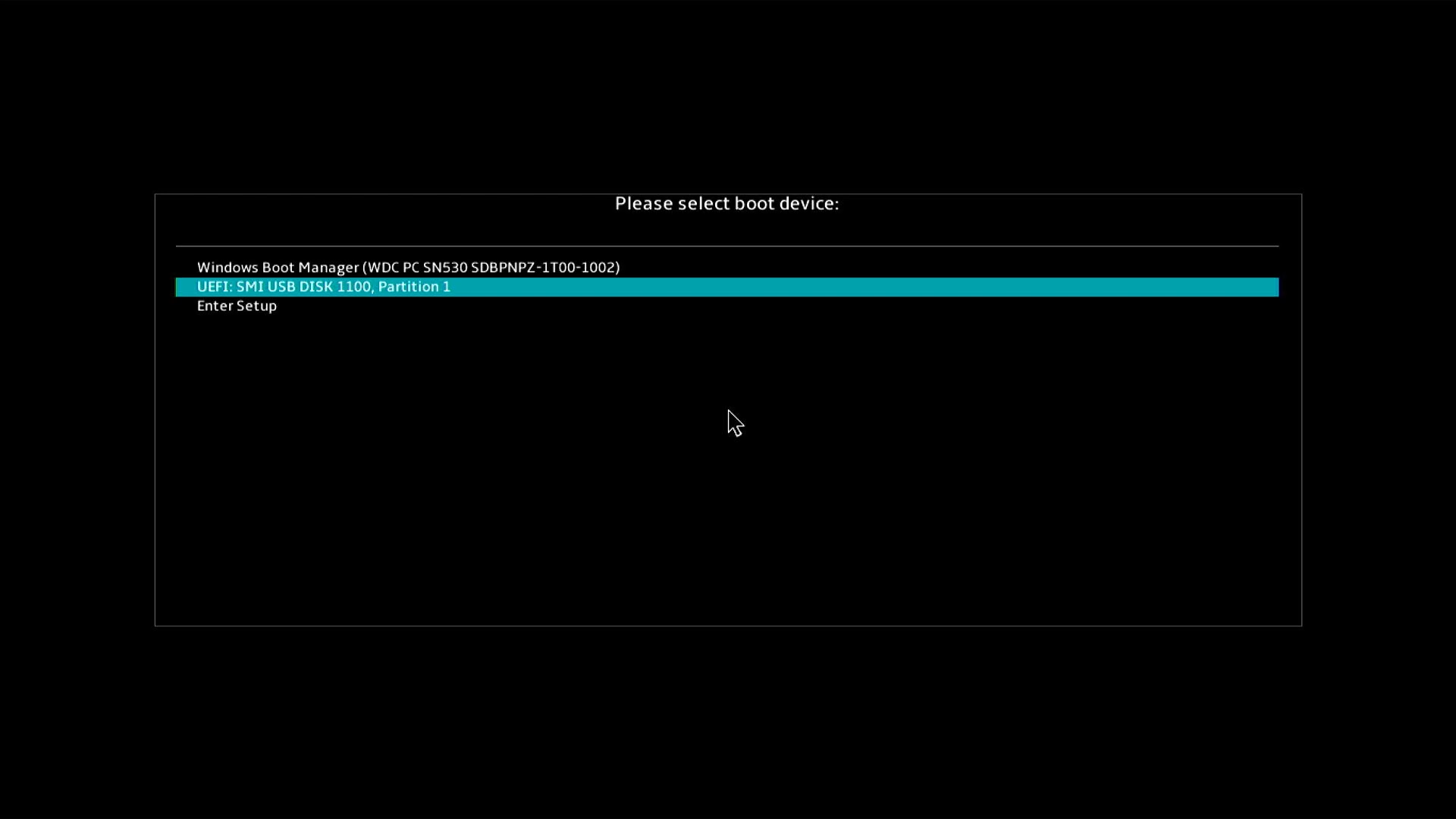
Méthode 1 : Entrez dans le menu de démarrage via la configuration du BIOS
Avant de démarrer le système à partir d'une clé USB ou d'un CD-ROM, veuillez d'abord laisser votre appareil entrer dans la configuration du BIOS. Vous pouvez en savoir plus ici sur Comment entrer dans la configuration du BIOS. En entrant dans l'écran de configuration du BIOS, vous rencontrerez trois types d'interfaces : l'interface UEFI, l'interface Legacy et MyASUS dans UEFI. Veuillez vous rendre sur les étapes suivantes en fonction de l'écran du BIOS de votre appareil :
Comment démarrer à partir d'une clé USB/CD-ROM en mode UEFI
Dans l'interface UEFI, vous pouvez naviguer et confirmer à l'aide des touches des flèches et de la touche Entrée du clavier, du pavé tactile ou de la souris.
Remarque : l’écran de configuration du BIOS ci-dessous peut varier légèrement selon le modèle.
- Après avoir entré la configuration du BIOS, appuyez sur la touche [F8] de votre clavier ou vous pouvez cliquer sur l'option [Boot Menu] sur l'écran①.

- Dans le menu de démarrage, sélectionnez la clé USB ou le CD-ROM à partir duquel vous souhaitez démarrer②, puis appuyez sur la touche Entrée pour démarrer à partir de la clé USB ou du CD-ROM sélectionné.
Si la clé USB ou le CD-ROM que vous souhaitez utiliser n'apparaît pas dans le menu de démarrage, reportez-vous d'abord à Comment ajuster les paramètres pertinents pour modifier les options de démarrage.
Comment ajuster les paramètres appropriés pour modifier les options de démarrage
Les paramètres peuvent varier légèrement pour chaque modèle. Si l'écran de configuration du BIOS ne comporte pas l'un des paramètres ci-dessous, ignorez-le et continuez avec les étapes suivantes.
- Dans l'écran de configuration du BIOS, appuyez sur la touche [F7] de votre clavier ou vous pouvez cliquer sur l'option [Mode avancé]① sur l'écran.

- Accédez à l'écran [Démarrer]②, sélectionnez [Fast Boot]③, puis choisissez [Désactivé]④ pour désactiver la fonction Fast Boot.

- Accédez à l’écran [Sécurité]⑤, puis sélectionnez [Démarrage sécurisé]⑥.

- Après avoir accédé à l'écran de démarrage sécurisé, sélectionnez [Contrôle de démarrage sécurisé]⑦ puis sélectionnez [Désactivé]⑧.

- Enregistrez les paramètres et quittez. Appuyez sur la touche [F10] de votre clavier, cliquez sur [Ok]⑨, et l'appareil redémarrera et les paramètres prendront effet.
Vous pouvez également accéder à la page « Enregistrer et quitter » et choisir l'option « Enregistrer les modifications et quitter » pour enregistrer vos paramètres et quitter.
- Après le redémarrage, essayez à nouveau de démarrer à partir de la clé USB ou du CD-ROM.
Comment démarrer à partir d'une clé USB/CD-ROM dans le BIOS en mode Legacy
En mode Legacy, vous ne pouvez sélectionner et choisir un élément qu'à l'aide des touches des fléches et de la touche Entrée du clavier.
- Accédez à l'écran [Enregistrer et quitter]①, sélectionnez la clé USB ou le CD-ROM dans Boot Override à partir duquel vous souhaitez démarrer②, puis appuyez sur la touche Entrée pour démarrer à partir de la clé USB ou du CD-ROM sélectionné.
Si la clé USB ou le CD-ROM que vous souhaitez utiliser n'apparaît pas dans Boot Override, reportez-vous d'abord à Comment ajuster les paramètres pertinents pour modifier les options de démarrage.
Comment ajuster les paramètres appropriés pour modifier les options de démarrage
Les paramètres peuvent varier légèrement pour chaque modèle. Si l'écran de configuration du BIOS ne comporte pas l'un des paramètres ci-dessous, ignorez-le et continuez avec les étapes suivantes.
- Accédez à l'écran [Démarrer]①, sélectionnez [Fast Boot]②, puis choisissez [Désactivé]③ pour désactiver la fonction Fast Boot.

- Sélectionnez [Lancer CSM]④ puis choisissez [Activé]⑤.

- Accédez à l’écran [Sécurité]⑥, puis sélectionnez [Démarrage sécurisé]⑦.

- Après avoir accédé à l'écran de démarrage sécurisé, sélectionnez [Contrôle de démarrage sécurisé]⑧ puis choisissez [Désactivé]⑨.

- Enregistrez les paramètres et quittez. Appuyez sur la touche [F10] de votre clavier, cliquez sur [Oui]⑩, l'appareil redémarrera et les paramètres prendront effet.
Vous pouvez également accéder à la page « Enregistrer et quitter » et choisir l'option « Enregistrer les modifications et quitter » pour enregistrer vos paramètres et quitter.
- Après le redémarrage, essayez à nouveau de démarrer à partir de la clé USB ou du CD-ROM.
Comment démarrer à partir d'une clé USB/CD-ROM dans MyASUS en mode UEFI
Dans l'interface MyASUS dans UEFI, vous pouvez naviguer et confirmer à l'aide des touches fléchées et de la touche Entrée du clavier, du pavé tactile ou de la souris.
Remarque : l’écran de configuration du BIOS ci-dessous peut varier légèrement selon le modèle.
- Dans l'écran de configuration du BIOS, appuyez sur la touche [F7] de votre clavier ou cliquez sur l'option [Paramètres avancés]① sur l'écran.

- Dans les paramètres avancés, accédez à la page [Démarrer]②.

- Dans [Option de démarrage n° 1]③, sélectionnez la clé USB ou le CD-ROM que vous souhaitez utiliser④.
Si la clé USB ou le CD-ROM que vous souhaitez utiliser n'apparaît pas dans le menu de démarrage, reportez-vous d'abord à Comment ajuster les paramètres pertinents pour modifier les options de démarrage.
- Enregistrez les paramètres et quittez. Appuyez sur la touche [F10] de votre clavier, cliquez sur [Confirmer]⑤. L'appareil redémarrera et démarrera à partir de la clé USB ou du CD-ROM sélectionné.
Vous pouvez également accéder à la page Enregistrer et quitter et choisir l'option Enregistrer les modifications et quitter pour enregistrer vos paramètres et quitter.
Comment ajuster les paramètres pertinents pour modifier les options de démarrage
Les paramètres peuvent varier légèrement pour chaque modèle. Si l'écran de configuration du BIOS ne comporte pas l'un des paramètres ci-dessous, ignorez-le et continuez avec les étapes suivantes.
- Dans la page de démarrage, sélectionnez [Démarrage rapide]①, puis choisissez [Désactivé]②.

- Accédez à l’écran [Sécurité]③, puis sélectionnez [Démarrage sécurisé]④.

- Après avoir accédé à l'écran de démarrage sécurisé, sélectionnez [Contrôle de démarrage sécurisé]⑤ puis sélectionnez [Désactivé]⑥.

- Enregistrez les paramètres et quittez. Appuyez sur la touche [F10] de votre clavier, cliquez sur [Confirmer]⑦, et l'appareil redémarrera et les paramètres prendront effet.
Vous pouvez également accéder à la page « Enregistrer et quitter » et choisir l'option « Enregistrer les modifications et quitter » pour enregistrer vos paramètres et quitter.
- Après le redémarrage, essayez de démarrer à nouveau à partir de la clé USB ou du CD-ROM.
Sélection du périphérique de démarrage sur un ordinateur de bureau
Avant de démarrer le système à partir d'une clé USB ou d'un CD-ROM, veuillez d'abord laisser votre appareil entrer dans la configuration du BIOS. Vous trouverez ici plus d'informations sur la manière d'entrer dans la configuration du BIOS. Une fois entré dans l'écran de configuration du BIOS, veuillez suivre les étapes suivantes :
Comment démarrer à partir d'une clé USB/CD-ROM en mode UEFI
Dans l'interface UEFI, vous pouvez naviguer et confirmer à l'aide des touches fléchées et de la touche Entrée du clavier ou de la souris.
Remarque : l’écran de configuration du BIOS ci-dessous peut varier légèrement selon le modèle.
- Après avoir entré la configuration du BIOS, appuyez sur la touche [F8] de votre clavier ou cliquez sur l'option [Boot Menu]① sur l'écran.

- Dans le menu de démarrage, sélectionnez la clé USB ou le CD-ROM à partir duquel vous souhaitez démarrer②, puis appuyez sur la touche Entrée pour démarrer à partir de la clé USB ou du CD-ROM sélectionné.
Si la clé USB ou le CD-ROM que vous souhaitez utiliser n'apparaît pas dans le menu de démarrage, reportez-vous d'abord à Comment ajuster les paramètres pertinents pour modifier les options de démarrage.
Comment ajuster les paramètres pertinents pour modifier les options de démarrage
Les paramètres peuvent varier légèrement pour chaque modèle. Si l'écran de configuration du BIOS ne comporte pas l'un des paramètres ci-dessous, ignorez-le et continuez avec les étapes suivantes.
- Dans l'écran de configuration du BIOS, appuyez sur la touche [F7] de votre clavier ou vous pouvez cliquer sur l'option [Mode avancé]① sur l'écran.

- Accédez à l’écran [Demarrer]②, puis sélectionnez [Configuration de démarrage]③.

- Dans la page Configuration de démarrage, sélectionnez [Démarrage rapide]④ puis choisissez [Désactivé]⑤.

- Revenez à l’écran de démarrage et sélectionnez [Démarrage sécurisé]⑥.

- Après avoir accédé à l'écran de démarrage sécurisé, sélectionnez [Type de système d'exploitation]⑦, puis sélectionnez [Autre système d'exploitation]⑧.

- Enregistrez les paramètres et quittez. Appuyez sur la touche [F10] de votre clavier, cliquez sur [Ok]⑨, et l'appareil redémarrera et les paramètres prendront effet.
Vous pouvez également accéder à la page « Quitter » et choisir l'option « Enregistrer les modifications et quitter » pour enregistrer vos paramètres et quitter.
- Après le redémarrage, essayez à nouveau de démarrer à partir de la clé USB ou du CD-ROM.